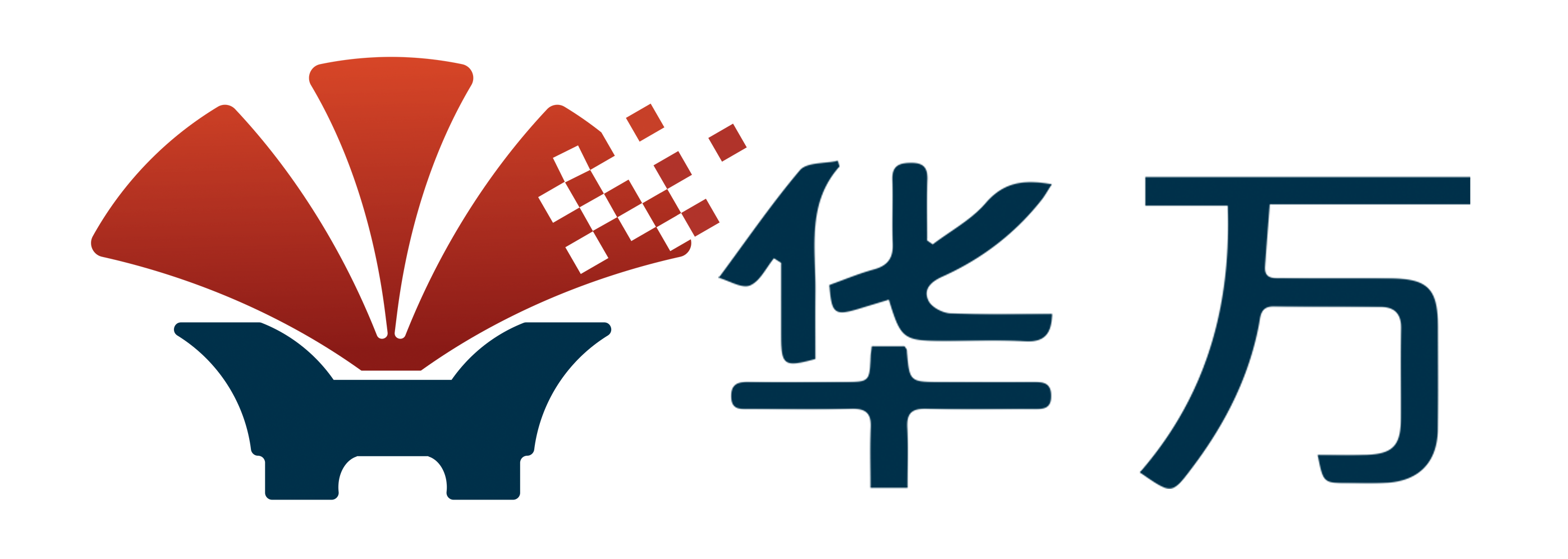Webex使用教程
互聯(lián)網(wǎng)技術(shù)的快速發(fā)展使得遠(yuǎn)程協(xié)作成為了一種常見的工作形式。作為遠(yuǎn)程會(huì)議工具的先驅(qū)之一,Webex已經(jīng)成為了很多企業(yè)和個(gè)人一致推薦的選擇。本篇文章將為您提供詳細(xì)的Webex使用教程,幫助您快速上手并充分利用這一強(qiáng)大的遠(yuǎn)程會(huì)議工具。
第一步:Webex賬號(hào)注冊(cè)和登錄
在使用Webex之前,首先需要注冊(cè)一個(gè)賬號(hào)。打開Webex官方網(wǎng)站,點(diǎn)擊“注冊(cè)”按鈕開始這一簡單過程。填寫您的個(gè)人信息,包括用戶名、密碼和電子郵件地址。確保您提供的信息準(zhǔn)確無誤,并同意相關(guān)條款和條件。完成注冊(cè)后,使用您的用戶名和密碼登錄到Webex。
第二步:了解Webex會(huì)議室
Webex提供了虛擬會(huì)議室,參與者可以通過電腦、手機(jī)或平板等設(shè)備加入會(huì)議。在會(huì)議室內(nèi),您可以進(jìn)行語音通話、視頻通話、屏幕分享等操作。通過Webex,您可以與全球范圍內(nèi)的團(tuán)隊(duì)成員進(jìn)行實(shí)時(shí)溝通和協(xié)作。
第三步:創(chuàng)建和安排會(huì)議
在Webex的主界面上,您將看到“創(chuàng)建會(huì)議”按鈕。點(diǎn)擊它,填寫會(huì)議的主題、日期、時(shí)間和時(shí)區(qū)等信息。您可以直接邀請(qǐng)已經(jīng)在您Webex聯(lián)系人列表中的人,也可以通過輸入其電子郵件地址邀請(qǐng)其他參與者。一旦所有信息填寫完畢,點(diǎn)擊“創(chuàng)建”來安排并發(fā)送會(huì)議邀請(qǐng)。
第四步:參加會(huì)議
當(dāng)會(huì)議時(shí)間到達(dá)時(shí),您可以從Webex的主界面或活動(dòng)提醒中,點(diǎn)擊相應(yīng)會(huì)議室的鏈接來參加會(huì)議。在進(jìn)入會(huì)議室之前,系統(tǒng)會(huì)要求您選擇加入方式,可以選擇通過電腦音頻、電話撥入或者是通過電腦視頻加入。
第五步:會(huì)議功能和操作
Webex提供了多種強(qiáng)大的功能來改善會(huì)議體驗(yàn)。比如,您可以在會(huì)議中啟用語音識(shí)別和字幕功能,以便更好地理解他人的發(fā)言。您還可以通過屏幕分享來展示演示文稿、圖表等內(nèi)容。Webex還支持實(shí)時(shí)聊天功能,參與者可以在會(huì)議中交流意見和提問。
第六步:會(huì)議記錄和共享
Webex允許您錄制整個(gè)會(huì)議的音頻和視頻。錄制的內(nèi)容會(huì)自動(dòng)保存在云端,您可以在會(huì)議結(jié)束后進(jìn)行整理和編輯。您還可以通過Webex將錄制的會(huì)議共享給其他人,以便他們回顧會(huì)議內(nèi)容或者無法參加會(huì)議的人了解會(huì)議討論。
第七步:控制會(huì)議
作為會(huì)議主持人,Webex賦予了您對(duì)會(huì)議進(jìn)行主動(dòng)控制的權(quán)利。您可以使用會(huì)議控制面板來管理參與者、靜音和解除靜音與會(huì)者、結(jié)束會(huì)議等。通過靈活運(yùn)用這些控制權(quán),您可以確保會(huì)議的高效和秩序。
總結(jié)
Webex作為一款功能強(qiáng)大的遠(yuǎn)程會(huì)議工具,為協(xié)作提供了便捷和高效的方式。通過本教程,您已經(jīng)了解了Webex的注冊(cè)和登錄、會(huì)議室的創(chuàng)建和安排、參加會(huì)議、會(huì)議功能與操作、會(huì)議記錄和共享,以及會(huì)議的控制等方面的內(nèi)容。希望您可以利用這些知識(shí),充分發(fā)揮Webex的優(yōu)勢(shì),讓遠(yuǎn)程會(huì)議更加順暢和生產(chǎn)力。
 視頻會(huì)議
視頻會(huì)議 會(huì)議直播
會(huì)議直播 音視頻集成
音視頻集成 elearning
elearning 電子合同
電子合同 基礎(chǔ)軟件
基礎(chǔ)軟件 研發(fā)工具
研發(fā)工具 網(wǎng)絡(luò)管理
網(wǎng)絡(luò)管理 網(wǎng)絡(luò)安全
網(wǎng)絡(luò)安全 公有云
公有云